word目录自动生成
- 格式:pdf
- 大小:118.02 KB
- 文档页数:6

利用Word的自动目录生成功能快速生成完整的目录Word是一款功能强大的文字处理软件,它提供了许多实用的功能,其中之一就是自动目录生成功能。
利用这个功能,我们可以快速生成完整的目录,为文档的结构和内容提供清晰的导航。
本文将介绍如何利用Word的自动目录生成功能,帮助您轻松创建一个完整的目录。
一、什么是自动目录生成功能自动目录生成功能是Word的一个强大功能,它可以根据文档中的标题和副标题,自动生成一个完整的目录。
这个目录可以根据需要进行自定义,包括样式、格式和层级等。
使用自动目录生成功能,可以节省大量的时间和精力,同时也提高了文档的可读性和导航性。
二、如何使用自动目录生成功能1. 设置标题样式在使用自动目录生成功能之前,首先需要设置标题样式。
在Word中,标题样式是用来标识文档中的标题和副标题的。
您可以根据需要设置不同的标题级别,比如一级标题、二级标题等。
设置标题样式的方法是:选中标题文本,点击Word工具栏上的“样式”按钮,在弹出的样式列表中选择合适的标题样式。
2. 插入目录设置完标题样式后,接下来就可以插入目录了。
在Word中,插入目录的方法是:将光标放置在希望插入目录的位置,然后点击Word工具栏上的“引用”按钮,在弹出的菜单中选择“插入目录”选项。
Word会自动根据文档中的标题和副标题,生成一个默认样式的目录。
3. 自定义目录样式生成默认样式的目录后,您可以根据需要进行自定义。
在Word中,自定义目录样式的方法是:点击Word工具栏上的“引用”按钮,在弹出的菜单中选择“自定义目录”选项。
在自定义目录对话框中,您可以选择不同的样式、格式和层级,还可以指定目录中的内容和页码等。
自定义完毕后,点击“确定”按钮即可应用新的样式到目录中。
4. 更新目录在文档编辑过程中,可能会对标题和副标题进行修改或添加。
此时,需要更新目录,以保持目录的完整性和准确性。
更新目录的方法是:右键单击目录,选择“更新字段”选项。
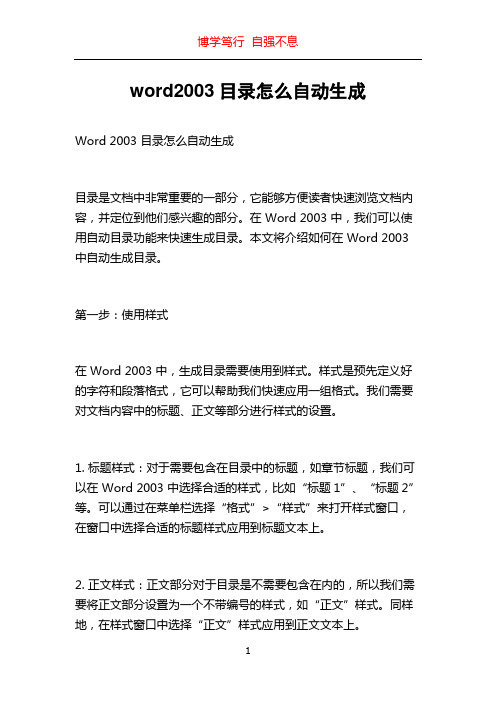
word2003目录怎么自动生成Word 2003 目录怎么自动生成目录是文档中非常重要的一部分,它能够方便读者快速浏览文档内容,并定位到他们感兴趣的部分。
在 Word 2003 中,我们可以使用自动目录功能来快速生成目录。
本文将介绍如何在 Word 2003 中自动生成目录。
第一步:使用样式在 Word 2003 中,生成目录需要使用到样式。
样式是预先定义好的字符和段落格式,它可以帮助我们快速应用一组格式。
我们需要对文档内容中的标题、正文等部分进行样式的设置。
1. 标题样式:对于需要包含在目录中的标题,如章节标题,我们可以在 Word 2003 中选择合适的样式,比如“标题1”、“标题2”等。
可以通过在菜单栏选择“格式”>“样式”来打开样式窗口,在窗口中选择合适的标题样式应用到标题文本上。
2. 正文样式:正文部分对于目录是不需要包含在内的,所以我们需要将正文部分设置为一个不带编号的样式,如“正文”样式。
同样地,在样式窗口中选择“正文”样式应用到正文文本上。
第二步:插入目录一旦完成了样式的设置,我们就可以开始生成目录了。
1. 首先,将光标移动到你想插入目录的位置,这通常是在文档的开头或者是标题页的后面。
2. 然后,选择“插入”>“索引和目录”>“目录”选项。
这会打开一个对话框让你选择目录的样式。
3. 在目录对话框中,你可以选择不同的样式,比如有页码的目录或者是只有标题的目录。
选择一个适合你的需要的样式后,点击“确定”按钮即可生成目录。
Word 2003 会根据你在文档中设置的样式自动识别标题,并将其包含在目录中。
第三步:更新目录一旦生成了目录,如果你对文档内容进行了修改,特别是添加了新的标题或者改变了现有标题的位置,就需要更新目录了。
1. 在需要更新目录的位置,右键单击目录。
2. 在弹出的菜单中选择“更新字段”。
Word 2003 会重新扫描文档中的标题,然后根据新的标题重新生成目录。

Word文档中如何插入自动目录Word文档是广泛使用的文字处理软件,其自动目录功能能够方便地生成文章的目录页,使读者更加便捷地查看文章结构。
本文将介绍在Word文档中如何插入自动目录。
1. 打开Word文档,确保已经完成了文章的编写。
2. 首先,在文档中选择你希望出现目录的位置,一般将其放置在正文开始之后,可以是页面的开头或者是适当空出一部分的位置。
3. 然后,打开“插入”菜单,点击“目录”按钮,弹出一个下拉菜单,选择“自动目录1”或者其他样式。
4. Word会自动将一个目录框架添加到你选择的位置,并在文件的顶部添加一个目录标题。
在目录标题下方会自动建立多级标题结构,以及对应的页码。
5. 接下来就是设置目录的样式。
在Word中,目录样式可以通过修改样式以及使用格式化功能进行调整。
你可以通过右键点击目录框架中的任意一个标题,选择“修改样式”来调整字体、字号、颜色等样式属性。
6. 若你在编写文档时已经使用了标题样式(比如“标题1”、“标题2”等),Word会自动将这些样式应用到目录中。
如果你希望在目录中显示和使用特定的样式,可以在目录框架中右键点击一个标题,选择“更新域”来更新目录内容。
7. 此外,Word还提供了一些自定义的选项来控制目录的显示。
在目录框架中右键点击选择“目录设置”,弹出的对话框中可以选择不同的级别和样式,以满足个性化的需求。
8. 如果你在文档中添加、删除或修改了章节标题,需要及时更新目录以保持其准确性。
鼠标右键点击目录框架中的任意位置,选择“更新域”,弹出的对话框中选择“更新整个目录”,点击“确定”即可更新目录。
9. 最后,根据需求适当调整目录的位置和样式,以及其他与目录相关的细节,使其更符合文章的整体布局和要求。
通过以上步骤,你可以轻松在Word文档中插入自动目录。
这个自动目录不仅可以为读者提供方便的导航,还可以根据文章的结构和内容自动更新,避免了手动编写目录的繁琐工作。
同时,你也可以根据需要进行个性化的样式调整,使目录更加美观和符合文章风格。

Word中的自动编号和目录生成指南一、Word中自动编号的使用方法在使用Word处理文档时,经常需要对文档中的段落、标题、列表等进行编号,以便组织和管理内容。
Word提供了自动编号功能,能够方便快捷地对文档中的各个部分进行编号。
1. 设置自动编号样式在Word中,可以选择多种编号样式,例如阿拉伯数字、罗马数字、字母等。
首先需要选择适合的样式,在“开始”选项卡中点击“多级列表”按钮,选择“定义新的多级列表”,然后根据需要设置不同级别的编号样式,为每个级别选择相应的格式。
2. 使用自动编号功能设置好编号样式后,选中需要添加自动编号的内容,例如段落、标题或列表,然后点击“开始”选项卡中的“编号”按钮,选择合适的编号样式。
Word会自动为选中的内容添加相应的编号,并根据设置的样式进行调整。
3. 调整编号样式和格式如果需要调整编号样式和格式,可以点击“开始”选项卡中的“多级列表”按钮,选择“定义新的多级列表”,然后在弹出的对话框中进行相关设置。
可以修改样式、编号格式、缩进、对齐方式等。
二、Word中目录生成的方法和技巧在撰写较长的文档时,尤其是研究报告、学术论文等,目录是必不可少的组成部分,它能够帮助读者迅速了解文档结构和内容。
Word提供了自动生成目录的功能,简化了目录的创建和更新过程。
1. 使用标题样式在Word中,使用标题样式标记章节标题是生成目录的前提。
通过使用“标题1”、“标题2”、“标题3”等样式,可以将文档中的不同章节层次化地标记出来。
在插入目录之前,务必确保文档中的标题已经设置好样式。
2. 插入目录在文档中需要插入目录的位置,将光标放置在该位置,然后点击“引用”选项卡中的“目录”按钮,选择“自动目录1”或“自动目录2”,Word会自动根据标题的层次生成目录。
3. 更新目录在编辑文档时,可能会对标题进行增加、删除或修改,这时目录也需要相应地更新。
在目录上右击,选择“更新域”,Word会自动更新目录中的内容,使其与文档中的标题保持一致。

如何在Word里面自动生成目录如何在Word里面自动生成目录1、对整个文本进行排版处理;2、先将第一个一级标题选中,再点击工具栏“字体”前“正文”的下拉菜单,选择“标题1”;3、此时会在此行前出现一个黑点,表明此行已被设为目录项(前方黑点不会被打印);4、对此行进行段落、字体的设置,直到满意;5、光标放在刚才筛的目录行中,再点工具栏的格式刷,将文中所有需要设为一级标题的全部用格式刷统一格式;6、依照2—5步骤现将文中2级、3级……依次设置完毕;7、光标放在文中需要放置目录的位置,点击菜单中的“插入”-“索引和目录”,在“目录”选项单中进行适当设置,也可不用修改,直接使用默认值,确定。
8、此时目录就会自动生成了;9、要想对目录进行字体、字号等的修改,可选中目录进行修改;选取时注意,不要直接点击目录,而将鼠标放在目录左方,光标成空箭头时单击,此时会将整个目录选中,进行修改。
如果只想修改某一行,将光标放在该行最后,向前拖选;10、如果文章中某一处标题有改动,可在改动完后,在生成的目录上点右键,在右键菜单中点击“更新域”,所修改处在目录中会自动修改。
NEW: Word插入页码一、直接插入页码启动Word2002(其它版本请仿照操作),打开需要添加页码的文档,执行“插入页码”命令,打开“页码”对话框,设置好相关选项后,确定返回,即可将页码插入到页面相应位置上。
小技巧:单击“页码”对话框中的“格式”按钮,打开“页码格式”对话框,可以设置页码的一些高级格式。
二、页码装饰①执行“视图页眉和页脚”命令,进入“页眉和页脚”编辑状态,并展开“页眉和页脚”工具条。
②单击工具格上的“在页眉和页脚间切换”按钮,切换到页脚编辑区(我们习惯将页码放在页脚处)。
③单击工具条上的“插入页码”按钮,将页码插入到页脚中,并调整好对齐方式。
④将光标定在页码的前(后),插入用于修饰的字符。
⑤单击工具条上的“关闭”按钮返回即可。
三、一页显示多个页码有时,我们将文档分成多栏(如编辑试卷时,通常分成两栏),并希望在每一栏下面都显示出页码来。

Word使用技巧使用自动目录和标题样式Word使用技巧:使用自动目录和标题样式Microsoft Word是一个功能强大的文字处理软件,广泛应用于文档编写、编辑和排版等方面。
在大型文件中添加目录是一个繁琐的任务,但是Word提供了自动目录和标题样式的功能,能够帮助我们快速、高效地创建和更新目录。
本文将向您介绍如何使用Word的自动目录和标题样式功能。
一、设置标题样式标题样式是自动生成目录的基础。
在Word中,有几种内置的标题样式,分别是标题1、标题2、标题3等。
我们可以根据文档的结构和层次,选择合适的标题样式。
在正文中,我们可以通过选中需要应用标题样式的文字,然后点击“开始”选项卡中的“标题”下拉菜单来应用标题样式。
二、创建自动目录1.选择目录的位置:在您希望插入目录的地方,点击“引用”选项卡中的“目录”按钮,下拉菜单中选择“自动目录”。
2.选择样式:Word会给出几种不同的目录样式供您选择,您可以根据需要任意选择,或者点击“自定义目录”来进行其他样式定制。
3.更新目录:更新目录可以根据标题样式的改变自动更新目录的内容。
要更新目录,只需右键点击目录,然后选择“更新字段”。
三、修改和自定义目录样式Word允许您修改和自定义目录样式,以满足不同的需求。
1.修改标题样式:如果您想更改标题的字体、大小或格式,可以右键点击标题,并选择“修改”。
在弹出的对话框中,您可以修改标题的样式和格式。
2.自定义目录样式:如果您对Word自带的目录样式不满意,可以自定义目录样式。
在“目录”菜单中,选择“自定义目录”,然后在弹出的对话框中进行修改。
3.调整目录格式:您还可以调整目录的格式,如缩进、对齐方式等。
在“引用”选项卡中的“目录”下拉菜单中,选择“自动目录2”,然后点击右键选择“编辑字段”。
在弹出的对话框中,您可以对目录格式进行设置。
四、注意事项在使用自动目录和标题样式功能时,有一些注意事项需要注意。
1.正确使用标题样式:只有应用了标题样式的文本才会出现在目录中。
word中生成目录的操作过程在Word中生成目录的操作过程如下:1.打开Word文档,需要在文档中添加目录的章节或段落需要使用标题格式(如标题1、标题2等)。
2.点击“参考”选项卡,在“目录”组中点击“自动目录”按钮。
3.在弹出的“目录”对话框中,选择目录的格式和样式,并点击“确定”按钮。
4.目录会自动生成在文档的开头位置,也可以在文档中的任意位置插入目录。
5.如果文档中的章节或段落有更改,可以点击“更新目录”按钮来更新目录,以确保目录与文档保持同步。
6.如果需要调整目录的格式,可以在目录中选择相应的部分并使用“段落”格式工具栏中的格式设置来更改字体、大小、对齐方式等。
7.可以在目录中添加或删除条目,只需要在文档中添加或删除相应的章节或段落,并点击“更新目录”按钮即可。
8.如果需要删除目录,只需要选中目录,按“delete”或“backspace”键即可。
总之,在word中生成目录,需要首先把章节或段落格式化,然后使用自动目录,对目录进行调整,更新,删除等操作。
另外,在Word中还可以使用“手动目录”来生成目录。
手动目录的操作过程如下:1.首先在文档中添加章节或段落标题。
2.点击“参考”选项卡,在“目录”组中点击“目录”按钮。
3.在弹出的“目录”对话框中,点击“手动目录”。
4.在文档的开头位置或者其他位置插入目录,在目录中输入章节或段落标题,并使用“级别”下拉菜单选择标题的级别。
5.点击“确定”按钮,目录就会在文档中生成。
6.如果文档中的章节或段落有更改,需要手动更新目录。
手动目录可以更加灵活地控制目录的格式和结构,但是需要手动输入章节或段落标题并设置级别,并且需要手动更新目录。
相对于自动目录,手动目录需要更多的人工操作,但是能够更好的满足个性化需求。
word自动生成文章目录的两种方法在用word写文件和写论文的时候,我们通常需要制作一个目录,在这儿店铺给大家介绍一下怎么生成目录,希望能帮助您,有需要的朋友可以来看看哦。
自动生成文章目录的方法一步骤一、设置标题格式1.选中文章中的所有一级标题;2.在“格式”工具栏的左端,“样式”列表中单击“标题1”。
仿照步骤1、2设置二、三级标题格式为标题2、标题3。
步骤二、自动生成目录1.把光标定位到文章第1页的首行第1个字符左侧(目录应在文章的前面);2.执行菜单命令“插入/引用/索引和目录”打开“索引的目录”对话框;3.在对话框中单击“目录”选项卡,进行相关设置后,单击“确定”按钮,文章的目录自动生成完成。
目录是用来列出文档中的各级标题及标题在文档中相对应的页码。
首先介绍Word的一个概念:大纲级别。
Word使用层次结构来组织文档,大纲级别就是段落所处层次的级别编号,Word提供9级大纲级别,对一般的文档来说足够使用了。
Word的目录提取是基于大纲级别和段落样式的,在Normal模板中已经提供了内置的标题样式,命名为“标题1”、“标题2”,…,“标题9”,分别对应大纲级别的1-9。
我们也可以不使用内置的标题样式而采用自定义样式,但有点麻烦。
中的目录制作方法直接使用Word的内置标题样式,关于自定义样式的方法请参阅Word的帮助文档。
目录的制作分三步进行。
步骤1) 修改标题样式的格式。
通常Word内置的标题样式不符合论文格式要求,需要手动修改。
在菜单栏上点“格式|样式”,列表下拉框中选“所有样式”,点击相应的标题样式,然后点“更改”。
可修改的内容包括字体、段落、制表位和编号等,按论文格式的要求分别修改标题1-3的格式。
步骤2) 在各个章节的标题段落应用相应的格式。
章的标题使用“标题1”样式,节标题使用“标题2”,第三层次标题使用“标题3”。
使用样式来设置标题的格式还有一个优点,就是更改标题的格式非常方便。
word中自动生成目录的四种方法写好了论文,怎么自动生成目录呢?这是毕业生经常问的问题之一,下面,店铺在Word中演示四种方法,有需要的朋友可以来看看哦。
自动生成目录方法一步骤一:用WORD根据文章的章节自动生成目录--1.在[格式]中选[样式与格式]--2.出现右边的一条“样式格式”栏,这里面主要就是用到标题1,标题2,标题3。
把标题1,标题2,标题3分别应用到文中各个章节的标题上,设置成功后的标题前会出现一黑色小点。
--3.当然标题1,标题2,标题3的属性(如字体大小,居中,加粗,等等)可以自行修改的。
修改方法:右键点击“标题1”选“修改”,会弹出修改菜单,您可以根据自己的要求自行修改。
--4.当都定义好后,就可以生成目录了。
把光标移到文章最开头你要插入目录的空白位置,选[插入]--[引用]--[索引和目录]------5.选第二个选项卡[目录],然后点右下的确定。
⊙阅读查找内容方法:只要按住Ctrl点击目录中的某一章节就会直接跳转到该页⊙如需再修改文章内容,更新一下目录就会重新把目录对应到相应的页码上去方法:在目录区域内,点右键,选[更新域]步骤二:设置页眉和页脚1、在要分开的地方插入→分隔符→分页符→下一页,此时文章分为两节,两个部分。
2、插入页眉和页脚:视图→页眉和页脚;步骤三:在上图中可看到,红色框内“与上一节相同”,表明两节的格式和内容是一样的。
若想让两节的格式不一样,点击“链接到前一节”按钮,之后“与上一节相同”几个字会消失,此时两节则是独立的,不一样的。
就可以单独插入格式不同的页眉和页码。
自动生成目录方法二步骤一:创建标题目录Word 一般是利用标题或者大纲级别来创建目录的。
因此,在创建目录之前,应确保希望出现在目录中的标题应用了内置的标题样式(标题1 到标题9)。
也可以应用包含大纲级别的样式或者自定义的样式。
如果文档的结构性能比较好,创建出合格的目录就会变得非常快速简便。
步骤二:从标题样式创建目录从标题样式创建目录的步骤如下:(1)把光标移到要拖入目录的位置。
Word自动生成目录的方法及步骤方法一1、用WORD根据文章的章节自动生成目录--1.在[格式]中选[样式与格式]--2.出现右边的一条“样式格式”栏,这里面主要就是用到标题1,标题2,标题3。
把标题1,标题2,标题3分别应用到文中各个章节的标题上,设置成功后的标题前会出现一黑色小点。
--3.当然标题1,标题2,标题3的属性(如字体大小,居中,加粗,等等)可以自行修改的。
修改方法:右键点击“标题1”选“修改”,会弹出修改菜单,您可以根据自己的要求自行修改。
--4.当都定义好后,就可以生成目录了。
把光标移到文章最开头你要插入目录的空白位置,选[插入]--[引用]--[索引和目录]------5.选第二个选项卡[目录],然后点右下的确定。
⊙阅读查找主要内容方法:只要按住Ctrl点击目录中的某一章节就会直接跳转到该页⊙如需再修改文章主要内容,更新一下目录就会重新把目录对应到相应的页码上去方法:在目录区域内,点右键,选[更新域]2、设置页眉和页脚1、在要分开的地方插入→分隔符→分页符→下一页,此时文章分为两节,两个部分。
2、插入页眉和页脚:视图→页眉和页脚;3、在上图中可看到,红色框内“与上一节相同”,表明两节的格式和主要内容是一样的。
若想让两节的格式不一样,点击“链接到前一节”按钮,之后“与上一节相同”几个字会消失,此时两节则是独立的,不一样的。
就可以单独插入格式不同的页眉和页码。
方法二一篇word文档,主要内容有大的章,小的节。
怎么做把章节抽出来生成目录?WORD →点击需要插入的地方→ 插入菜单→ 索引和目录→ 目录→ 确定目录通常是长文档不可缺少的部分,有了目录,用户就能很容易地知道文档中有什么主要内容,怎么做查找主要内容等。
Word 提供了自动生成目录的功能,使目录的制作变得非常简便,而且在文档发生了改变以后,还可以利用更新目录的功能来适应文档的变化。
1、创建标题目录Word 一般是利用标题或者大纲级别来创建目录的。
一+四种制作Word自动生成目录的方法 (2)黑牛哥推荐最简单最有效的方法五分钟搞定! (2)其他方法一 (2)1、用WORD根据文章的章节自动生成目录 (2)其他方法二 (3)1、创建标题目录 (3)2、创建图表目录 (3)3、创建引文目录 (4)4、更新目录 (5)其他方法三 (5)1)修改标题样式的格式 (5)2)在各个章节的标题段落应用相应的格式 (5)3)提取目录 (5)其他方法四 (5)一+四种制作Word自动生成目录的方法黑牛哥推荐最简单最有效的方法五分钟搞定!1、打开要生成目录的文档看文档左下角2、有五个小图鼠标放上分别会显示普通视图web视图大纲视图阅读版式3、单击大纲视图上边工具栏多出现一个工具框4、可以编辑目录了!!将光标停在你文章内容的“第一章xxxx”,在文字格式框中确定想要的字体大小,然后在刚刚出现的工具条第一个下拉框中选“1级”,接着双击“格式刷”,把所有的“第几章xxxx”刷成这个格式。
(当然,你也可以用其他的任意的型势不一定非要用“第几章”,可以是一、二、三等等等等)5、以此类推,刷出第几节,再刷第几小节……最后刷正文文本。
6、保存一下点左下角的第三个小图“页面视图”7、将光标移到文章最前依次单击“插入引用索引和目录确定”哇靠!搞定!!8、另外若之后文章小有修改需改动目录点回大纲视图在多出的工具栏中单击“更新目录”即可其他方法一1、用WORD根据文章的章节自动生成目录--1.在[格式]中选[样式与格式]--2.出现右边的一条“样式格式”栏,这里面主要就是用到标题1,标题2,标题3。
把标题1,标题2,标题3分别应用到文中各个章节的标题上,设置成功后的标题前会出现一黑色小点。
--3.当然标题1,标题2,标题3的属性(如字体大小,居中,加粗,等等)可以自行修改的。
修改方法:右键点击“标题1”选“修改”,会弹出修改菜单,您可以根据自己的要求自行修改。
--4.当都定义好后,就可以生成目录了。
把光标移到文章最开头你要插入目录的空白位置,选[插入]--[引用]--[索引和目录]------5.选第二个选项卡[目录],然后点右下的确定。
⊙阅读查找内容方法:只要按住Ctrl点击目录中的某一章节就会直接跳转到该页⊙如需再修改文章内容,更新一下目录就会重新把目录对应到相应的页码上去方法:在目录区域内,点右键,选[更新域]2、设置页眉和页脚--1、在要分开的地方插入→分隔符→分页符→下一页,此时文章分为两节,两个部分。
--2、插入页眉和页脚:视图→页眉和页脚;--3、在上图中可看到,红色框内“与上一节相同”,表明两节的格式和内容是一样的。
若想让两节的格式不一样,点击“链接到前一节”按钮,之后“与上一节相同”几个字会消失,此时两节则是独立的,不一样的。
就可以单独插入格式不同的页眉和页码。
其他方法二一篇word文档,内容有大的章,小的节。
如何把章节抽出来生成目录?WORD→点击需要插入的地方→插入菜单→索引和目录→目录→确定目录通常是长文档不可缺少的部分,有了目录,用户就能很容易地知道文档中有什么内容,如何查找内容等。
Word提供了自动生成目录的功能,使目录的制作变得非常简便,而且在文档发生了改变以后,还可以利用更新目录的功能来适应文档的变化。
1、创建标题目录Word一般是利用标题或者大纲级别来创建目录的。
因此,在创建目录之前,应确保希望出现在目录中的标题应用了内置的标题样式(标题1到标题9)。
也可以应用包含大纲级别的样式或者自定义的样式。
如果文档的结构性能比较好,创建出合格的目录就会变得非常快速简便。
1.1、从标题样式创建目录从标题样式创建目录的步骤如下:(1)把光标移到要拖入目录的位置。
(2)单击【插入】菜单项的【索引和目录】菜单项,并在弹出的【索引和目录】对话框选择【目录】选项卡。
(3)在【格式】列表框中选择目录的风格,选择的结果可以通过【打印预览】框来查看。
如果选择【来自模板】,标识使用内置的目录样式(目录1到目录9)来格式化目录。
如果要改变目录的样式,可以单击【更改】按钮,按更改样式的方法修改相应的目录样式。
1.2、从其他样式创建目录如果要从文档的不同样式中创建目录,例如,不需要根据【标题1】到【标题9】的样式来创建目录,而是根据自定义的【样式1】到【样式3】的样式来创建目录,操作步骤如下:(1)将光标移到要插入目录的位置。
(2)打开对话框,然后单击【选项】按钮,弹出【目录选项】对话框。
(3)在【有效样式】列表框中找到标题使用的样式,然后在【目录级别】文本框中指定标题的级别。
如果不想用某一样式,要删除【目录级别】文本框中的数字。
例如,用户可以删除标题1、标题2和标题3后面的【目录级别】中的数字。
(4)单击【确定】按钮,返回到【索引和目录】对话框。
(5)在【索引和目录】对话框中选择合适的选项后单击【确定】按钮。
2、创建图表目录图表目录也是一种常用的目录,可以在其中列出图片、图表、图形、幻灯片或其他插图的说明,以及它们出现的页码。
在建立图表目录时,用户可以根据图表的题注或者自定义样式的图表标签,并参考页序按照排序级别排列,最后在文档中显示图表目录。
使用题注组织目录的方法如下:(1)确保文档中要建立图表目录的图片、表格、图形加有题注。
(2)将光标移到要插入图表目录的地方。
(3)单击【插入】菜单中的【索引和目录】菜单项,并在【索引和目录】对话框中选择【图表目录】选项卡。
(4)在【题注标签】下拉列表框中选择要建立目录的题注,如图表、公式、表格等。
(5)在【格式】下拉列表框中选择一种目录格式,其他选项与创建一般目录一样,确定后单击【确定】按钮。
在检查图表目录后,当将鼠标移到目录项目上时,鼠标指针会变为手形,单击鼠标左键接口跳转到相应的位置。
利用题注建立图表目录是很方便的,但有时候,文档中的标签是用户键入的,并不是Word的题注功能加上的。
这时,就需要使用自定义样式建立图表目录,方法如下:(1)打开【索引和目录】对话框,并选中【图表目录】选项卡。
(2)单击【选项】按钮,弹出【图表目录选项】对话框。
(3)选中【样式】复选框,并在其右边的下拉列表框中选择图表标签使用的样式名后单击【确定】按钮。
(4)在【索引和目录】对话框中选择各选项,然后单击【确定】按钮。
3、创建引文目录引文目录与其他目录类似,可以根据不同的引文类型,创建不同的引文目录。
在创建引文目录之前,应该确保在文档中有相应的引文。
创建引文目录的操作步骤如下:(1)将光标移到要插入引文目录的位置。
(2)单击【插入】菜单中的【索引和目录】菜单项,在弹出的【引文和目录】对话框中选择【引文目录】选项卡。
(3)在【类别】中选择相应的引文类别,注意此种类别应该是引文中已经创建有的引文类型。
(4)创建的引文目录也有相应的内置引文目录样式来套用,如果要更改,可以单击【更改】按钮。
(5)如果引文的页码超过五处,可以选中【使用“各处”】复选框,这样可以避免页码过多反而给用户造成不便。
(6)如果引文过长,可以选择【保留原格式】,以保留原有的引文格式。
(7)选好目录的制表前导符和格式后,单击【确定】按钮即可,插入的引文目录。
如果要标记引文,以创建合适的引文目录,可以按如下方法进行:(1)选择要标记的引文。
(2)单击【标记引文】按钮,弹出【标记引文】对话框。
(3)在【类别】的下拉列表框中选择合适的类型。
(4)单击【标记】按钮即可对当前所选的文字进行标记,如果单击【标记全部】按钮,将对存在于文档中的所选文字进行标记。
(5)如果还要标记其他引文,不要关闭【标记引文】对话框,直接在文档中选取要标记的引文。
(6)返回【标记引文】对话框,选中的引文将出现在【所选引文】下面,然后单击【标记】即可。
(7)如果要修改一个存在的类别,可以单击【类别】按钮,弹出对话框。
(8)选中要修改的类别,在【替换为】下面的文本框中输入要替换的文字,单击【替换】按钮即可。
(9)完成后单击【确定】按钮,回到【标记引文】对话框。
单击【关闭】按钮。
4、更新目录Word所创建的目录是以文档的内容为依据,如果文档的内容发生了变化,如页码或者标题发生了变化,就要更新目录,使它与文档的内容保持一致。
最好不要直接修改目录,因为这样容易引起目录与文档的内容不一致。
在创建了目录后,如果想改变目录的格式或者显示的标题等,可以再执行一次创建目录的操作,重新选择格式和显示级别等选项。
执行完操作后,会弹出一个对话框,询问是否要替换原来的目录,选择【是】替换原来的目录即可。
如果只是想更新目录中的数据,以适应文档的变化,而不是要更改目录的格式等项目,可以对着目录单击鼠标右键,在弹出的快捷菜单中单击【更新域】菜单项即可。
用户也可以选择目录后,按下F9键更新域。
其他方法三目录的制作分三步进行1)修改标题样式的格式通常Word内置的标题样式不符合论文格式要求,需要手动修改。
在菜单栏上点“格式|样式”,列表下拉框中选“所有样式”,点击相应的标题样式,然后点“更改”。
可修改的内容包括字体、段落、制表位和编号等,按论文格式的要求分别修改标题1-3的格式。
2)在各个章节的标题段落应用相应的格式章的标题使用“标题1”样式,节标题使用“标题2”,第三层次标题使用“标题3”。
使用样式来设置标题的格式还有一个优点,就是更改标题的格式非常方便。
假如要把所有一级标题的字号改为小三,只需更改“标题1”样式的格式设置,然后自动更新,所有章的标题字号都变为小三号,不用手工去一一修改,即麻烦又容易出错。
关于如何应用样式和自动更新样式,请参考Word帮助。
3)提取目录按论文格式要求,目录放在正文的前面。
在正文前插入一新页(在第一章的标题前插入一个分页符),光标移到新页的开始,添加“目录”二字,并设置好格式。
新起一段落,菜单栏选“插入|索引和目录”,点“目录”选项卡,“显示级别”为3级,其他不用改,确定后Word就自动生成目录。
若有章节标题不在目录中,肯定是没有使用标题样式或使用不当,不是Word的目录生成有问题,请去相应章节检查。
此后若章节标题改变,或页码发生变化,只需更新目录即可。
注意:目录生成后有时目录文字会有灰色的底纹,这是Word的域底纹,打印时是不会打印出来的(如果你愿意浪费一张纸可以试着打印一目录)。
在“工具|选项”的“视图”选项卡可以设置域底纹的显示方式。
其他方法四1、利用Word对整个文本进行排版处理;2、先将第一个一级标题选中,再点击工具栏“字体”前“正文”的下拉菜单,选择“标题1”;3、此时会在此行前出现一个黑点,表明此行已被设为目录项(前方黑点不会被打印);4、对此行进行段落、字体的设置,直到满意;5、光标放在刚才筛的目录行中,再点工具栏的格式刷,将文中所有需要设为一级标题的全部用格式刷统一格式;6、依照2—5步骤现将文中2级、3级……依次设置完毕;7、光标放在文中需要放置目录的位置,点击菜单中的“插入”-“索引和目录”,在“目录”选项单中进行适当设置,也可不用修改,直接使用默认值,确定。